VLC é mais do que apenas um reprodutor de mídia gratuito e de código aberto que pode ajudá-lo a reproduzir vários arquivos de vídeo e áudio. Ele também carrega alguns recursos ocultos, como tela de gravação e captura de fotos. Durante a reprodução do vídeo, o VLC permite que você faça capturas de tela para salvar diretamente sua cena de filme favorita como uma imagem. você sabe como tomar Captura de tela VLC?

Na verdade, é muito fácil tirar um instantâneo do VLC do vídeo que você está assistindo. Aqui neste post, daremos a você um guia detalhado sobre como tirar fotos no VLC media player. Além disso, gostaríamos de compartilhar outra maneira fácil de ajudá-lo a capturar qualquer área da tela do computador.
O reprodutor de mídia VLC fornece uma maneira simples de tirar uma captura de tela do vídeo que você está reproduzindo e salvá-lo como um arquivo de imagem. Você pode usar os 3 métodos abaixo para tirar instantâneos no VLC.
Método um:
Ao reproduzir um vídeo com o VLC, você pode clicar em Vídeo na barra de menu superior e escolha Instantâneo or Take Snapshot opção para capturar a imagem atual.
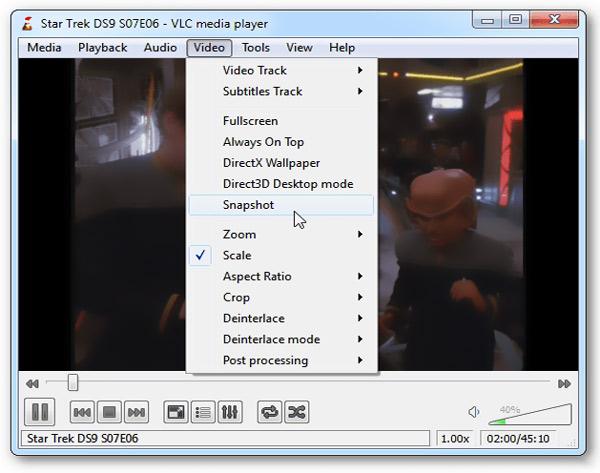
Após a captura de tela do VLC, você pode ver uma pequena miniatura da captura no canto superior esquerdo da janela. Isso significa que você fez uma captura de tela com sucesso. A captura de tela do VLC será salva no formato PNG por padrão.
Método dois:
Você também pode criar um ícone de instantâneo rápido para fazer capturas de tela no VLC. Durante a reprodução do vídeo, clique em Ver na barra de menus e selecione o Controles avançados opção na lista suspensa. Ao fazer isso, você pode adicionar alguns ícones adicionais, incluindo um ícone de captura de tela rápida na área de controle de reprodução. Quando você precisar tirar uma captura de tela do VLC, basta clicar no ícone do instantâneo.
Método três:
Além dos 2 métodos acima, o VLC também oferece atalhos para tirar instantâneos. Você pode pressionar as teclas específicas para tirar instantâneos rapidamente no VLC.
Se você estiver usando uma versão do Windows e quiser capturar a imagem atual, pressione MUDANÇA + S. Se estiver usando um Mac, você pode pressionar Comando + ALT + S. VLC media player também fornece atalhos de captura de tela para Linux, CTRL + ALT + S.
Como alterar a localização do instantâneo do VLC e o formato de saída:
Como mencionamos acima, a captura de tela do VLC será salva automaticamente como um arquivo PNG. Se você quiser alterar o formato de saída ou o local do instantâneo, clique em Ferramentas na barra de menus e escolha o Preferencias opção.
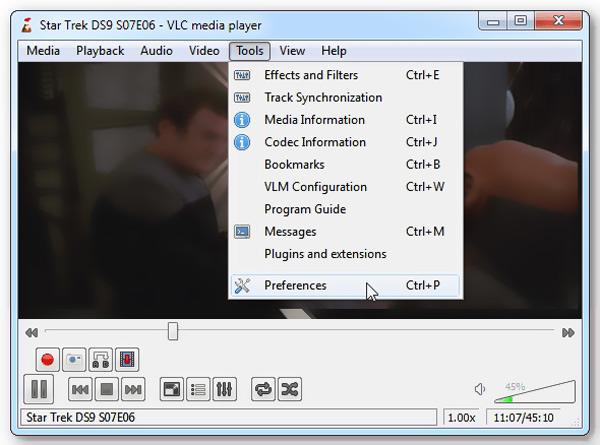
Agora você pode clicar Vídeo no painel esquerdo e, em seguida, altere o formato de saída e o local do instantâneo do VLC de acordo com sua necessidade.
Para tirar screenshots livremente na tela do seu computador, você também pode contar com algumas ferramentas profissionais de captura de tela. Aqui recomendamos fortemente o software de instantâneo gratuito, Screen Recorder para ajudá-lo a capturar qualquer área da tela do computador e salvá-la como uma imagem de alta qualidade.

Downloads
100% seguro. Sem anúncios.
100% seguro. Sem anúncios.
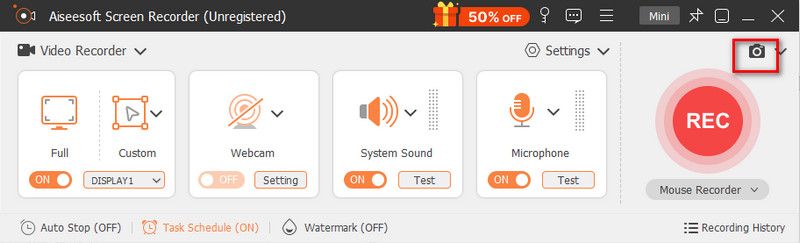
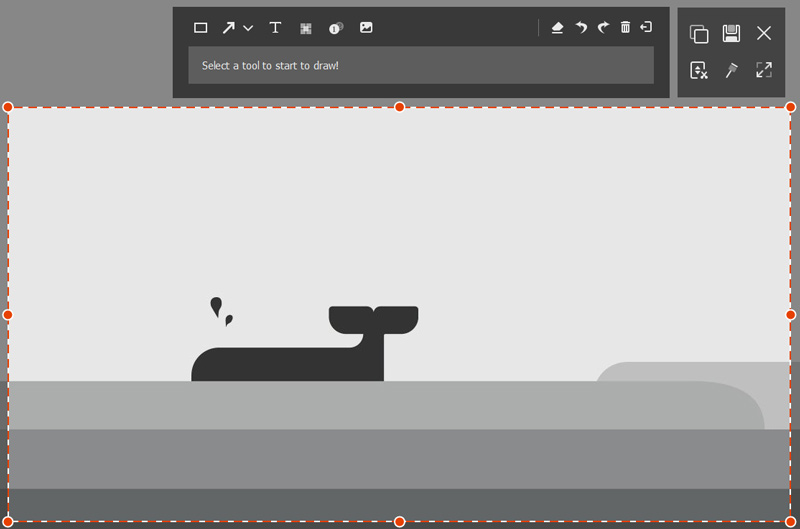
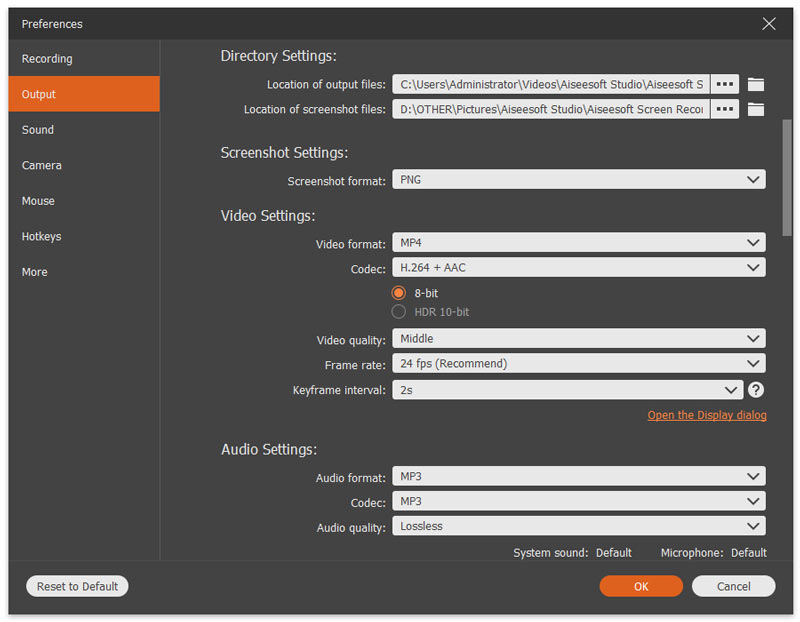
Esta captura de tela gratuita oferece uma maneira simples de fazer capturas de tela em seu computador. Você também pode confiar nele capturar chamadas de vídeo do Skype, e mais. Basta fazer o download gratuito e experimentar.
Pergunta 1. Como você faz uma captura de tela no Windows Media Player?
O Windows Media Player não oferece um recurso de captura de tela rápida para ajudá-lo a capturar a tela do vídeo que está assistindo. Mas você pode contar com o Print Screen para capturar uma captura de tela. Você pode reproduzir o vídeo em tela cheia e pressionar a tecla PrtSc no teclado. Depois disso, você precisa colar a captura de tela no Paint ou no Photoshop para salvá-la.
Pergunta 2. Onde as capturas de tela do VLC são salvas?
As capturas de tela do VLC serão salvas na pasta de imagens padrão no seu computador com Windows. Você pode acessar facilmente todas as capturas de tela do VLC na pasta C:/users/username/pictures. Se você estiver usando o VLC no Mac, poderá verificar essas capturas de tela em Mac > Usuários > seu nome de usuário > pasta Imagens. Aprender como fazer uma captura de tela no Mac Aqui.
Pergunta 3. Como aumentar o tamanho/resolução das capturas de tela do VLC?
Quando você quiser melhorar a qualidade da captura de tela do VLC, vá para Ferramentas > Preferências e ajuste a largura e a altura do instantâneo de vídeo.
Nós falamos principalmente sobre Captura de tela VLC nesta postagem. Compartilhamos 3 maneiras regulares de ajudá-lo a tirar instantâneos no VLC. Além do mais, apresentamos a você uma ótima captura de tela para fazer capturas de tela em seu computador. Se você ainda tiver alguma dúvida sobre o instantâneo do VLC, pode nos deixar uma mensagem na parte de comentários.
Depois de ler este post, você pode saber exatamente onde streamlabs OBS salva gravações. Se você quiser alterar o local do OBS, também pode seguir o método acima para alterar o caminho do arquivo de gravação do OBS. Você também pode usar a alternativa OBS recomendada para capturar a tela do seu computador.
Gravação VLC
Gravar áudio com VLC5 maneiras de girar um vídeo no Windows 10/8/7 e MacCaptura de tela do VLCTela de registro VLCVLC não está gravando
O Aiseesoft Screen Recorder é o melhor software de gravação de tela para capturar qualquer atividade, como vídeos online, chamadas de webcam, jogos no Windows/Mac.
100% seguro. Sem anúncios.
100% seguro. Sem anúncios.